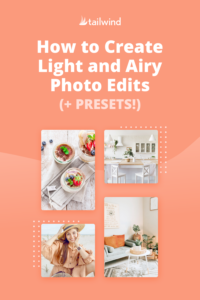كيفية إنشاء تعديلات ضوئية وجيدة التهوية للصور (+ إعدادات مسبقة!)
نشرت: 2020-10-19
تدور كل الصور الفاتحة والمتجددة الهواء حول خلق جمالية ملهمة تلفت نظر المشاهد. اليوم ، سنتطرق إلى الخطوات المتعلقة بكيفية موازنة الضوء واللون ، وكيفية حفظ تعديلاتك كإعداد مسبق لتطبيقها بسهولة على صورك الأخرى!
فيما يلي بعض المؤشرات قبل أن نبدأ:
- من المثالي أن تبدأ بصورة ذات إضاءة متساوية - لا يوجد شيء ساطع أو غامق للغاية.
- يجب ألا تكون الخلفية مشغولة جدًا بحيث تصرف الانتباه عن الموضوع.
- صوّر بصيغة RAW إن أمكن . ستكون الصورة غير مضغوطة ، مما يتيح لك التعديل بمزيد من التفصيل.
تم ذكر جميع المصطلحات من الخطوات أدناه في مقالتنا "كيفية إتقان التحرير الأساسي للصور". إذا كنت لا تزال تتعلم هذه ، يمكنك مراجعة هذه المقالة لتجديد المعلومات!
الإعدادات المسبقة الخفيفة والمتجددة الهواء: هل يجب عليك شرائها؟
قد يكون شراء إعداد مسبق أمرًا مغريًا نظرًا لأن العمل قد تم بالفعل من أجلك.
يمكن أن تكون الإعدادات المسبقة مفيدة للغاية: فهي تجعل صورتك قريبة جدًا من الطريقة التي تريدها ، وقد تضطر فقط إلى إجراء تعديلات طفيفة. يكون هذا مفيدًا بشكل خاص عند إجراء تعديلات كبيرة على مجموعة.
وعلى الرغم من بيع العديد من الإعدادات المسبقة عالية الجودة بتكلفة ، إلا أن هناك الكثير من الإعدادات المسبقة المجانية المتاحة للتنزيل.
ومع ذلك ، لا يناسب الحجم الواحد الجميع ، وقد لا ترغب في شراء واحد.
ستكون إعدادات الكاميرا والموضوع والإضاءة والخلفية مختلفة عن تلك المستخدمة كعينات في الإعداد المسبق .
والخبر السار هو أنه مجرد القليل من العمل الإضافي في البداية ، ولكن يمكنك إنشاء الإعدادات المسبقة المخصصة التي تناسبك تمامًا للتصوير الفوتوغرافي.
سنوضح لك جميع الخطوات اللازمة لإجراء تعديل خفيف وجيد التهوية للصور ، وكيفية حفظها في إعداد مسبق.
هل أنت مستعد لتعديل بعض الصور الخفيفة والمتجددة الهواء معنا؟ ها هي صورتنا الأصلية غير المحررة:

الخطوة الأولى: اضبط التعرض للضوء
كما يوحي الاسم ، تتمتع الصور المضيئة والمتجددة الهواء بإحساس مشرق وأثيري بها.
يلعب التعرض دورًا في الحصول على هذا التأثير الساطع والضوء على تحرير صورتك.
يمكن أن يكون التعرض أداة حساسة. لا تضخها عالياً وإلا سيكون بياضك ساحقًا. اجعله مظلمًا جدًا ، ولن يعمل من أجل تأثير الضوء وجيد التهوية.
تحقق من أمثلة الضوء جدًا والظلام جدًا والحق في المثال أدناه!

يكون التعريض الضوئي خفيفًا جدًا على اليسار ، بينما على اليمين يكون الظلام شديدًا جدًا بالنسبة إلى صورة فاتحة ومتجددة الهواء. تذكر أنك تريد الحفاظ على الإضاءة متساوية قدر الإمكان في صورتك لهذه الخطوة!
إذا كانت صورتك الأصلية أغمق أو أفتح من صورتنا ، فقد يكون التعرض النهائي مختلفًا بعض الشيء ، لذلك لا تخف من التجربة!
تعرضنا النهائي: +0.45.
الخطوة الثانية: فحص درجة الحرارة
بعد ذلك ، دعنا ندخل في درجة الحرارة.
تعتبر درجة الحرارة جزءًا مهمًا من عملية التحرير. تتميز الصور المضيئة والمتجددة الهواء بدرجات ألوان تتناسب مع الحياة الواقعية ، لذا لن يكون هناك أي تغييرات جذرية.
يمكن أن يساعد خفض درجة الحرارة قليلاً فقط في جعل بياضك أكثر دقة ، وتحسين سطوعها. على الأرجح ، ستحتاج فقط إلى لمس درجة الحرارة قليلاً.
اهدف إلى وسيط سعيد: ليس دافئًا جدًا أو باردًا.

هنا ، يمكنك أن ترى أن اليسار بارد جدًا واليمين دافئ جدًا. القسم الأوسط هو الأخير. قمنا أيضًا بتعديل الصبغة للتأكد من أن صورتنا لم تكن خضراء أو وردية للغاية.
درجة الحرارة: +62.86. لون خفيف: +29.
الخطوة الثالثة: ضبط التباين
الصور الفاتحة والمتجددة الهواء لها تباين محدد ، ولكن غير مبالغ فيه. عند إجراء هذا الضبط ، فأنت تريد تحسين الفرق بين الأضواء والعتمة.
على غرار التعرض ، احذر من "تفجير" بياضك. نريد أن تظل الإضاءة متساوية. لا تقلق إذا كانت صورتك لا تزال تبدو باهتة بعض الشيء في هذه المرحلة!

كانت صورتنا الأصلية منخفضة التباين إلى حد ما ، "باهتة" تقريبًا. قمنا بزيادة التباين قليلاً ، حريصين على ضمان عدم توهج لون بشرتها.

التباين: +55.
الخطوة الرابعة: تبديل الظلال والإبرازات
هنا حيث نقوم بضبط الإضاءة الخاصة بنا للحصول على الإضاءة المثالية وإحساس جيد التهوية!
من خلال تبديل الإبرازات والظلال ، يمكنك ضبط كل واحدة على حدة دون التأثير على الأخرى. تحتوي العديد من برامج التحرير على أدوات Whites و Blacks ، والتي تعد تعديلات أكثر دقة يمكنك إجراؤها.

يسلط الضوء على: +33
الظلال: -30
البيض: +57
السود: -32
الخطوة السادسة: ضبط الحدة والوضوح والضوضاء
إذا كنت ترغب في إضافة القليل من النسيج إلى صورتك ، فقم بزيادة الوضوح. تجعل الحدة أيضًا التفاصيل في صورتك أكثر وضوحًا ، وهو ما يميز العديد من الصور الخفيفة والمتجددة الهواء.
يمكن لأداة تقليل الضوضاء معالجة الضوضاء الزائدة أو "التحبب". يمكنك أيضًا ضبط وضوح الصورة بعد تطبيق إعدادات تقليل التشويش ، لكنك ستضيف وضوحًا أقل في هذه الحالة.
كانت صورتنا تحتوي على القليل من التشويش فوق الجزء العلوي بالفعل ، ولكن ليس كثيرًا لدرجة أننا نحتاج إلى تقليلها. بسبب هذا النسيج الموجود مسبقًا ، قمنا فقط بزيادة الوضوح قليلاً ولم نلمس أدوات زيادة الوضوح أو الضوضاء.
الوضوح: +15
الخطوة السابعة: تعزيز الألوان ذات الصلة باستخدام HSL
يتوفر الكرز الموجود في الأعلى للحصول على إضاءة رائعة وجيدة التهوية بالألوان. عندما تبحث عن أمثلة للصور بهذا النمط ، سترى كيف تكون الألوان أكثر استرخاءً ، مما يمنح الصورة النهائية إحساسًا بالهدوء.
توجه إلى لوحة HSL الخاصة ببرنامج التحرير ، حيث يمكنك ضبط كل لون يدويًا.
مراجعة سريعة: تعمل الصبغة على تكثيف اللون نفسه ، والتشبع هو المكان الذي تجعله أكثر إشراقًا أو تخفيفًا ، والإضاءة هي مدى سطوعها.
إن الشيء العظيم في لوحة HSL هو أنه يمكنك تلاشي ألوان معينة أو إبرازها ، مثل لون البشرة أو العناصر الموجودة في الخلفية.
من المحتمل أن يكون ضبط كل لون باستخدام HSL هو الجزء الأكثر استهلاكًا للوقت في عملية التحرير ، ولكنه ما سيجعل صورتك النهائية مذهلة للغاية!
في هذه الخطوة الأخيرة ، قمنا بتخفيف اللون الأخضر والأصفر.
إلى اليسار توجد إعداداتنا الدقيقة لـ HSL:
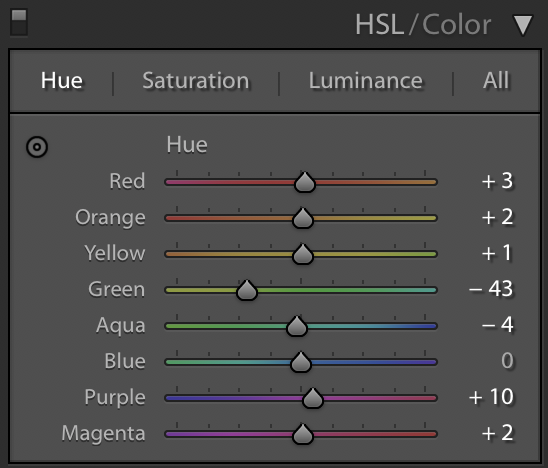
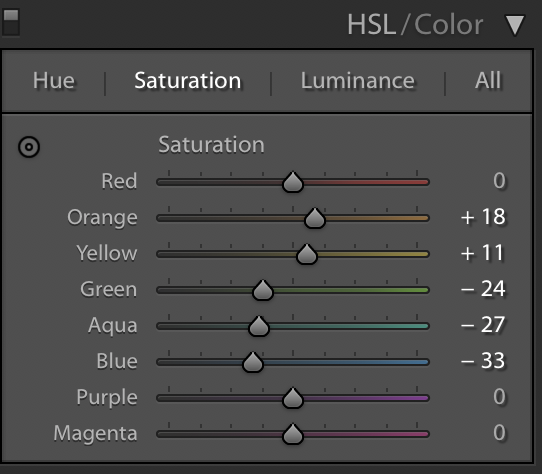
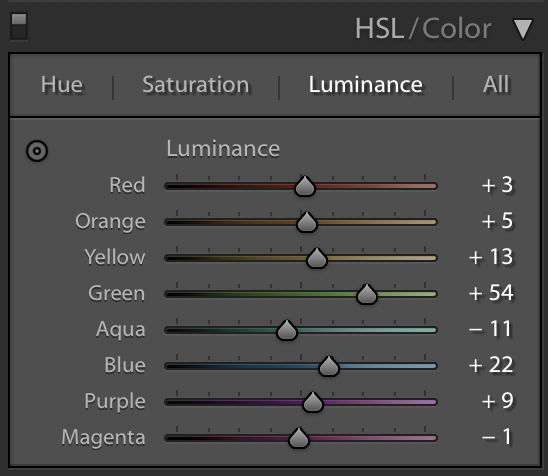

الخلاصة: احفظ تعديلاتك لعمل إعداد مسبق خفيف وجيد التهوية
بمجرد الانتهاء من صورتك ، يمكنك حفظ تعديلاتك كإعداد مسبق في Lightroom لتطبيقها بسرعة على الصور الأخرى.
في لوحة "الإعدادات المسبقة" على اليسار ، انقر فوق علامة الجمع (أو النقاط الثلاث) في الجزء العلوي الأيمن وحدد "إنشاء إعداد مسبق". عندما يسألك عن التعديلات التي تريد حفظها في الإعداد المسبق ، حدد الكل باستثناء خيار الاقتصاص والمحاذاة لأن ذلك سيختلف لكل صورة من صورك.
يمكنك إنشاء فئات لإعداداتك المسبقة للمساعدة في تنظيمها أيضًا. قد يكون هذا مفيدًا عندما تقوم بتحرير صور داكنة جدًا أو ساطعة جدًا أو بها خلفيات مختلفة.
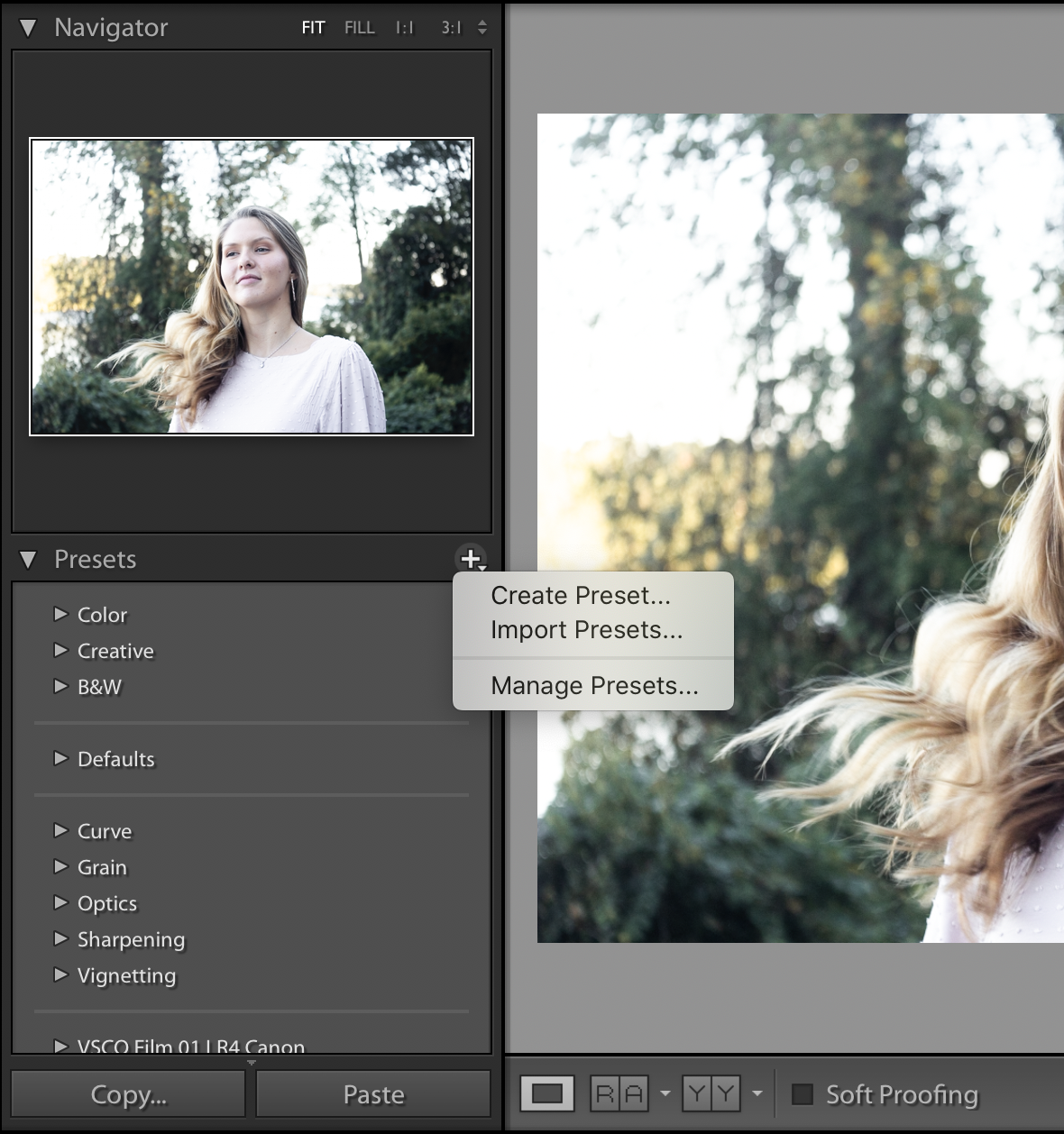
وهناك لدينا: صورتك الجديدة المضيئة والمتجددة الهواء والإعداد المسبق المخصص الخاص بك في Lightroom!
إن قضاء بعض الوقت الإضافي في البداية في إجراء التعديل بشكل صحيح سيمهد الطريق لتحرير صورك الأخرى بنفس النمط. كلما مارست أكثر ، كلما أصبحت أفضل. نتمنى لك تحرير سعيد!
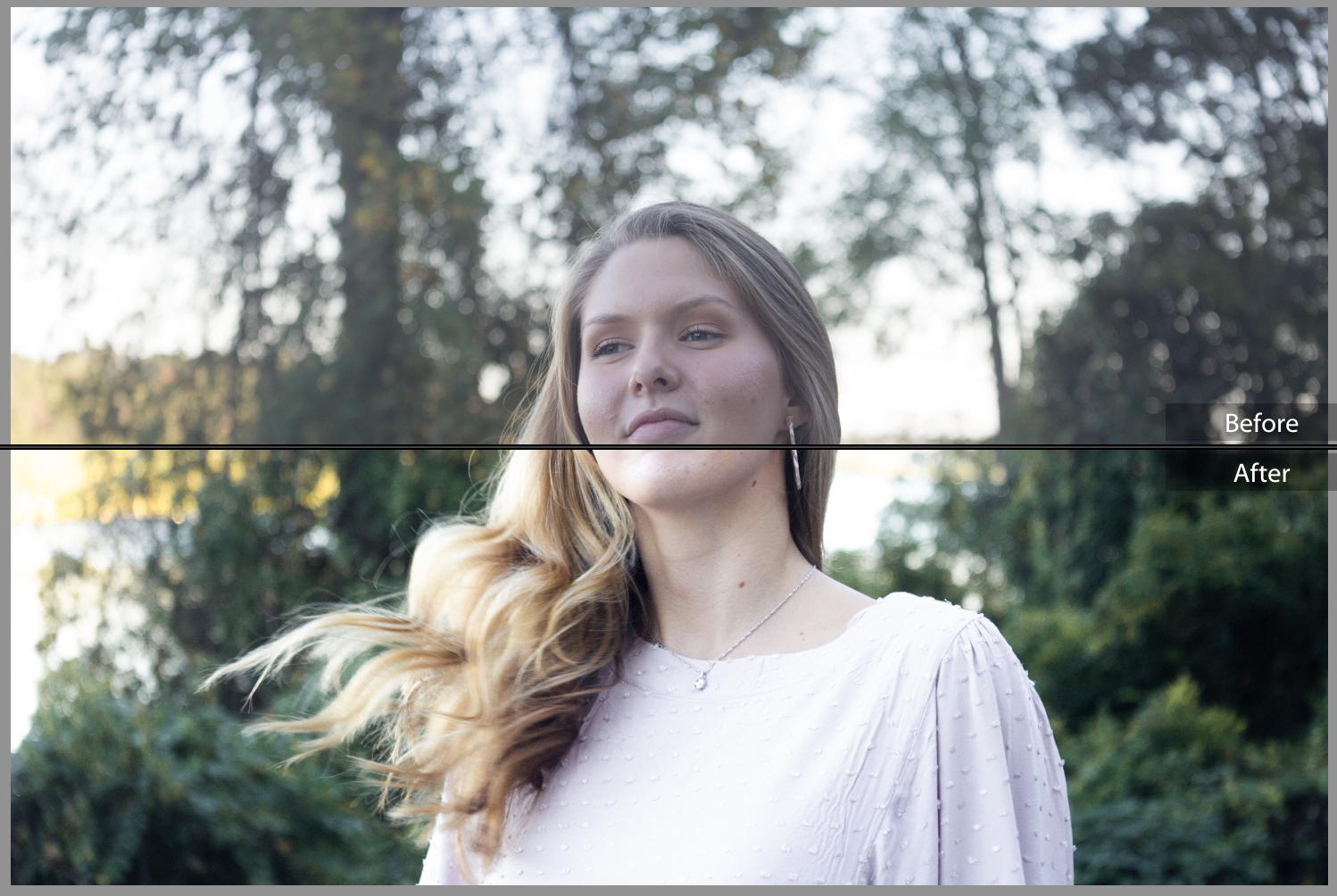
دبوس لي كمرجع: